Como sair de Instagram em todos os dispositivos - Um breve guia
Há uma razão para passarmos tanto tempo nas redes sociais: é divertido! É uma excelente ferramenta para nos mantermos em contacto com o mundo exterior. No entanto, à medida que as redes sociais crescem em popularidade, também crescem as oportunidades para os hackers. Em caso de dúvida, é bom saber como sair de Instagram em todos os dispositivos.
Se não terminar a sessão em Instagram, o browser guardará as suas informações de início de sessão e os cookies até os apagar. As pessoas preferem não terminar a sessão, uma vez que isso lhes permite iniciar novamente a sessão sem voltar a introduzir as suas credenciais.
Utilizar o telemóvel de um amigo ou um computador público para aceder à sua conta aumenta o risco de acesso não autorizado. É por isso que é essencial terminar a sessão em Instagram em todos os seus dispositivos após a utilização. Este blogue irá guiá-lo através dos passos para garantir a segurança online.

Como terminar a sessão em Instagram em todos os dispositivos?
Lembre-se de que sair do Instagram só afectará esse navegador específico. Para terminar completamente a sessão, siga estes passos em todos os browsers que utiliza para aceder a Instagram. A aplicação oficial para Windows de Instagram segue o mesmo método que as aplicações móveis para terminar a sessão. Mas não afectará quaisquer outras sessões do navegador que possam ainda estar abertas.
Eis um guia passo a passo sobre como terminar a sessão da sua Instagram conta noutros dispositivos sem alterar a sua palavra-passe:
Passo 1: Aceda ao Google Chrome para aceder Instagram.
Passo 2: Introduza as suas credenciais de início de sessão depois de selecionar o item de menu "Iniciar sessão".
Passo 3: Toque no ícone do perfil no canto inferior direito do ecrã.
Passo 4: Toque nas três linhas no canto superior direito.
Passo 5: No menu que aparece, seleccione Definições.
Passo 6: No menu Definições, desloque-se para baixo e toque em Segurança.
Passo 7: Em Segurança, encontrará uma opção chamada Atividade de início de sessão. Toque nela.
Passo 8: Pode ver todas as sessões activas associadas à sua conta Instagram em vários dispositivos.
Passo 9: Ao lado de cada sessão, verá três pontos. Toque neles.
Passo 10: Seleccione Terminar sessão e confirme tocando em OK.
Proteger a sua conta Instagram é tão importante como proteger a sua segurança social. Isto deve-se ao facto de uma conta Instagram conter frequentemente informações e conteúdos pessoais. Com as etapas mencionadas acima, pode garantir que a sessão seja encerrada corretamente.

Saber como terminar a sessão de todos na conta Instagram é crucial - Proteja a sua conta
Aprender a terminar a sessão de todos em Instagram permitir-lhe-á terminar a sessão da sua conta noutros dispositivos de forma segura. Instagram emergiu como um ponto central de comércio para inúmeros influenciadores deInstagram . Isto coloca as empresas em maior risco de potencial roubo de dados. Os passos acima irão terminar a sessão de todos os utilizadores da sua conta.
Eis algumas medidas fundamentais que pode tomar para proteger a sua conta Instagram :
- Utilizar uma palavra-passe forte: Uma palavra-passe forte e única é o primeiro passo para proteger a sua conta Instagram . As palavras-passe devem ser complexas e não tão simples como 123456. Utilize uma combinação de caracteres minúsculos e maiúsculos, números e símbolos. Além disso, utilize um gestor de palavras-passe fiável para criar e armazenar palavras-passe exclusivas.
- Ativar a autenticação de dois factores (2FA): A autenticação de dois factores é uma rede de segurança para contas online. Para aceder à sua conta, introduza a sua palavra-passe atual e um código único enviado para o seu telefone ou e-mail.
- Alterar as palavras-passe com frequência: Alterar a sua palavra-passe em determinados intervalos é uma boa medida de segurança. Se suspeitar de um compromisso de segurança, isto reduzirá a probabilidade de acesso não autorizado à sua conta.
- Rever as permissões de aplicações: Deve verificar as aplicações e serviços do editor de fotosInstagram que autorizou de vez em quando. Retire o acesso a qualquer aplicação que já não utilize ou em que já não confie. Desvincule todas as contas Instagram às quais já não está associado.
- Comunicar atividade suspeita: Instagram notifica-o de comportamentos suspeitos ou não autorizados na sua conta. A plataforma definiu salvaguardas para o ajudar a recuperar o acesso à sua conta, caso a perca.
Se tomar estas precauções, a sua conta Instagram estará segura. É essencial tomar medidas preventivas para proteger a sua reputação online e evitar problemas futuros.
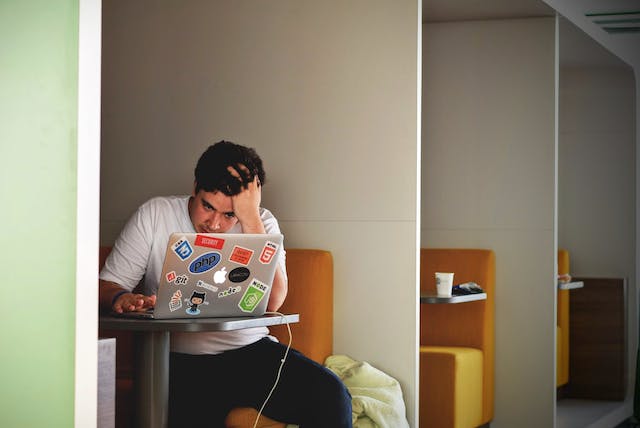
Como alterar a sua palavra-passe Instagram
Se estiver a utilizar o Instagram num Android ou iPhone, a alteração da palavra-passe é idêntica à de qualquer outro dispositivo. Eis alguns passos simples sobre como alterar a sua palavra-passe Instagram :
Passo 1: Na página de feed, o ícone "Perfil" encontra-se no canto superior direito do ecrã. Clique nesse ícone.
Passo 2: Toque no ícone de engrenagem junto ao botão "Editar perfil".
Passo 3: Escolha Alterar palavra-passe e preencha os campos com a sua palavra-passe atual e a nova.
Passo 4: Para confirmar a sua seleção, utilize o ícone "Verificar" no canto superior direito da janela.
Desta forma, definirá a sua nova palavra-passe, permitindo-lhe terminar a sessão em todos os outros dispositivos. Se estiver a utilizar um dispositivo móvel, siga estes passos para alterar a palavra-passe:
Passo 1: Inicie a aplicação Instagram no seu dispositivo móvel.
Passo 2: Toque na sua fotografia de perfil no canto inferior direito da aplicação Instagram .
Passo 3: Aceda às definições do seu perfil e escolha o separador Segurança. Seleccione Palavra-passe. Agora, reponha uma nova palavra-passe Instagram .
Etapa 4: A última etapa consiste em premir o botão "Terminar".
Apenas permanecerá com sessão iniciada no dispositivo que utiliza atualmente. Todos os outros dispositivos, aplicações e ambientes de trabalho irão terminar a sessão.

Aumente a sua conta Instagram com Path Social
Terminar a sessão na sua conta Instagram após cada sessão pode parecer agitado. Pode tornar-se aborrecido introduzir continuamente as suas informações de início de sessão. No entanto, evita um incómodo maior: recuperar o acesso a uma conta comprometida.
Assim, é crucial aprender a sair do Instagram em todos os dispositivos. A sua privacidade e segurança online devem ser uma prioridade máxima. Pode aceder a ferramentas como tutoriais para o browser, orientação para o ambiente de trabalho e suporte para aplicações em qualquer altura. Lembre-se, não há substituto para a cautela ao proteger a privacidade de alguém.
Para melhorar a sua experiência em Instagram e impulsionar as suas publicações em Instagram , contacte Path Social. Com uma década de experiência e um algoritmo de segmentação avançado, PathSocial pode ajudá-lo a criar uma comunidade autêntica e envolvida. Comece a crescer e a ganhar seguidores Instagram hoje mesmo e expanda o seu alcance orgânico para criar uma comunidade Instagram duradoura.


Quer seguidores grátis em Instagram
?
Deixe que a nossa IA vise o crescimento orgânico trabalhar para si de graça
Obter seguidores grátis em Instagram







